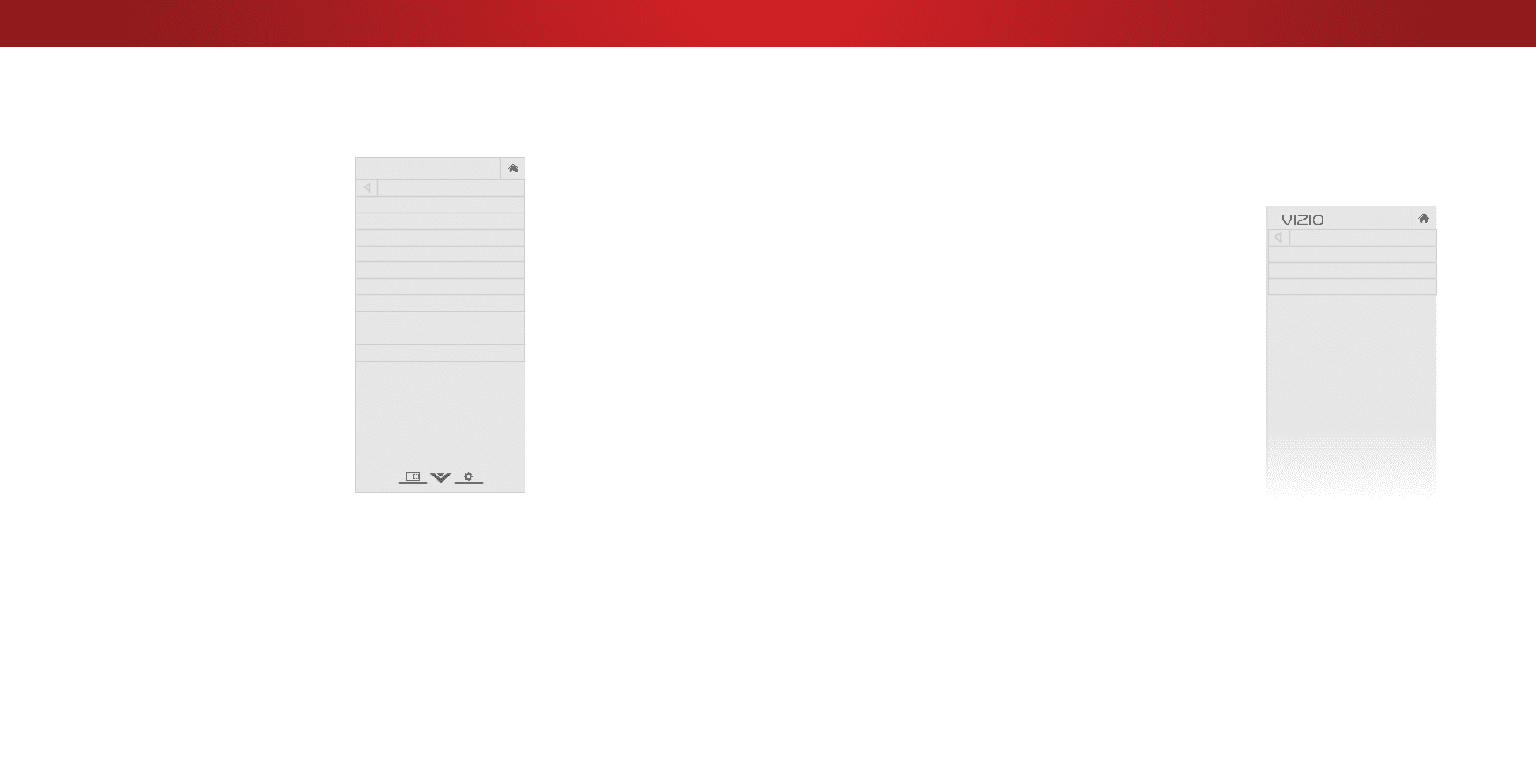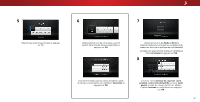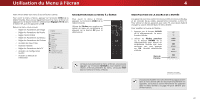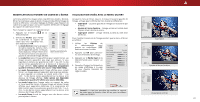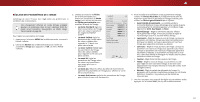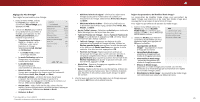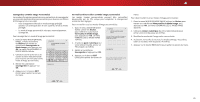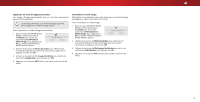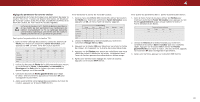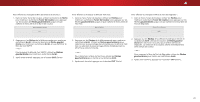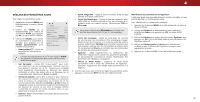Vizio D32h-D1 User Manual French - Page 25
Déverrouillez le Mode Image
 |
View all Vizio D32h-D1 manuals
Add to My Manuals
Save this manual to your list of manuals |
Page 25 highlights
4 Réglage des Plus d'Image* Pour régler les paramètres plus d'Image : 1. Dans le menu IMAGE, utilisez les flèches pour mettre en surbrillance Plus d'Image, puis appuyez sur OK. VIZIO PLUS D'IMAGE Température de Couleur Froid 2. Utilisez les flèches pour mettre en surbrillance le paramètre à changer, puis appuyez sur les flèche gauche/droite pour modifier le paramètre : • Température de Couleur - Règle la « chaleur » et la « fraîcheur » des zones blanches de l'image. Sélectionnez Froid, Normal ou Ordinateur. Détail du Noir Zones LED actives Action claire Réduisez le Bruit Jeu de Faible Latence Taille et Position de l'Image Mode Film Espace de Couleur Gamma Moyen Activé Arrêt Bas Arrêt Auto Auto 2,1 • Le mode Froid produit une image bleutée. • Le mode Ordinateur optimise l'image pour une utilisation comme écran d'ordinateur. • Le mode Normal est optimisé pour le visionnement du téléviseur. • Détail du Noir - Règle la luminosité moyenne de l'image pour compenser les larges zones de luminosité. Sélectionnez Arrêt, Bas, Moyen, ou Élevé. • Zones LED actives - améliore de façon dynamique e rapport de contraste de l'image en ajustant le rétroéclairage. Ce réglage est contrôlé par le contenu sur l'écran. Sélectionnez Activé ou Arrêt. • Action claire - réduit l'effet de flou des scènes d'action rapide. Certains téléspectateurs sensibles peuvent remarquer un papillotement. Sélectionnez Activé ou Arrêt. • Réduisez le Bruit * Non disponible sur l'entrée HDMI 5 † Disponible seulement pour les modes préréglés personnalisés • Réduisez le bruit du signal - Diminue les objets dans l'image causés par la numérisation du contenu en mouvement de l'image. Sélectionnez Arrêt, Bas, Moyen, ou Élevé. • Réduisez le Bruit du Bloc - Diminue la pixélisation et Wide ZloaomdistoNrosrmioanl dPaensorfaimchiciers mpeg. Sélectionnez Arrêt, Bas, Moyen, ou Élevé. • Jeu de Faible Latence - Sélectionnez Activé pour réduire le délai (décalage) lors de la pratique des jeux. •Exit Tail2lDe et Po3Dsition de l'Image - Mettez Taille et Position de l'Image en surbrillance et appuyez sur OK. Le menu TAILLE ET POSITIONABCDE L'IMAGE s'affiche. • Taille de l'Image : Augmente ou diminue la taille Input veWridteicale CeCt horizontale de l'image affichée. Utilisez les flèches gauche/droite pour ajuster la taille horizontale et les boutons de flèche haut/bas pour ajuster la taille verticale. Une fois terminé, appuyez sur OK. • Sleep Timer Network PPioctsuiretionAuddeio l'Image : Règle la position verticale et horizontale de l'image pour qu'elle soit bien centrée et remplisse complètement l'écran. Utilisez les flèches gauche/droite pour ajuster la position horizontale et les flèches haut/bas pour ajuster la position verticale. Une fSoetitsingtsermHienlpé, appuyez sur OK. • Mode Film - Optimise l'image pour regarder un film. Sélectionnez Auto ou Arrêt. • Gamma - Réglez la forme de la courbe Gamma. Utilisez des valeurs Gamma plus basses pour des conditions de pièces plus éclairées et des valeurs plus hautes lorsqu'il la pièce est sombre. 3. Une fois que vous avez terminé de régler plus de l'image, appuyez sur le bouton EXIT (Sortir) de la télécommande. Régler des paramètres de Modifier Mode Image* Les paramètres de Modifier Mode Image vous permettent de régler l'image avec précision et de créer des Modes Image pour sauvegarder les groupes de paramètres d'image. Pour régler les paramètres de Gestion du mode image : 1. Dans le menu IMAGE, utilisez les flèches pour mettre Modifier Mode Image en surbrillance puis appuyez sur OK. Le menu MODIFIER MODE IMAGE s'affiche. VIZIO MODIFIER MODE IMAGE Sauvegardez un Mode Image Verrouillez le Mode Image 2. Utilisez les flèches pour mettre en surbrillance le paramètre que vous souhaitez régler, puis appuyez sur OK pour le modifier : Réinitialisez le Mode Image • Sauvegardez un Mode Image† - Sauvegarde un mode d'image personnalisé. • Verrouillez le Mode Image empêche les changements aux modes de l'image personnalisés. • Déverrouillez le Mode Image - permet les changements aux modes de l'image personnalisés. • Effacez le Mode Image - Supprime un mode d'image personnalisé. Les entrées attribuées à ce mode d'image personnalisé seront réglées sur le mode d'image Calibré. • Réinitialiser le Mode Image† - les paramètres du mode image sont réinitialisés aux valeurs par défaut de l'usine. Wide Zoo Exit 2D Input W Sleep Timer Pic Network Set 25